WINDOWS2008系统的高级防火墙
使用命令行配置Windows2008防火墙
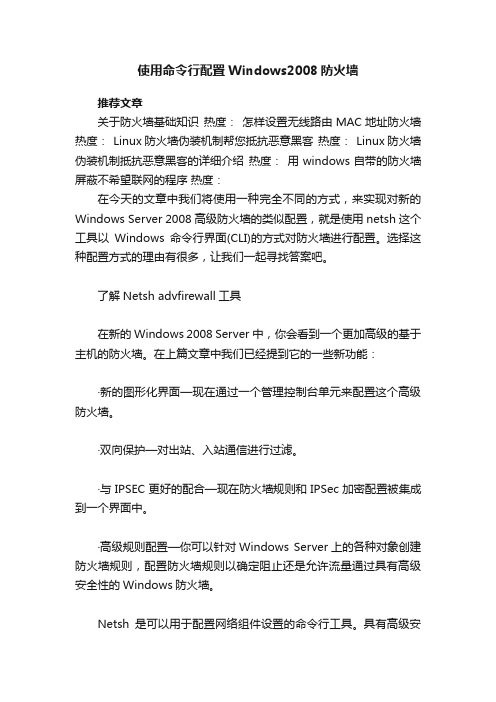
使用命令行配置Windows2008防火墙推荐文章关于防火墙基础知识热度:怎样设置无线路由MAC地址防火墙热度: Linux防火墙伪装机制帮您抵抗恶意黑客热度: Linux防火墙伪装机制抵抗恶意黑客的详细介绍热度:用windows自带的防火墙屏蔽不希望联网的程序热度:在今天的文章中我们将使用一种完全不同的方式,来实现对新的Windows Server 2008高级防火墙的类似配置,就是使用netsh这个工具以Windows命令行界面(CLI)的方式对防火墙进行配置。
选择这种配置方式的理由有很多,让我们一起寻找答案吧。
了解Netsh advfirewall工具在新的Windows 2008 Server中,你会看到一个更加高级的基于主机的防火墙。
在上篇文章中我们已经提到它的一些新功能:·新的图形化界面—现在通过一个管理控制台单元来配置这个高级防火墙。
·双向保护—对出站、入站通信进行过滤。
·与IPSEC更好的配合—现在防火墙规则和IPSec加密配置被集成到一个界面中。
·高级规则配置—你可以针对Windows Server上的各种对象创建防火墙规则,配置防火墙规则以确定阻止还是允许流量通过具有高级安全性的Windows防火墙。
Netsh是可以用于配置网络组件设置的命令行工具。
具有高级安全性的Windows防火墙提供netsh advfirewall工具,可以使用它配置具有高级安全性的Windows防火墙设置。
使用netsh advfirewall 可以创建脚本,以便自动同时为IPv4和IPv6流量配置一组具有高级安全性的Windows 防火墙设置。
还可以使用netsh advfirewall命令显示具有高级安全性的Windows防火墙的配置和状态。
为什么要使用命令行界面来配置一个Windows防火墙?俗话说,萝卜青菜各有所爱。
有的人喜欢使用图形化的管理单元来配置这个新的防火墙,有的人则更愿意通过命令行方式来完成他们的配置工作,理由如下:·配置更快速—一旦你熟练掌握了如何使用netsh advfirewall命令,在配置防火墙的时候要比使用图形化界面速度快的多。
windows 2008 r2系统防火墙服务异常的解决办法0171124

windows2008无法远程—
注册表缺失键值导致高级防火墙服务异常
一、远程无法访问(windows server 2008)
症状:无法远程但是系统内网络正常(或单向通信正常),防火墙打开报错,如下图:
启动防火墙服务Windows Firewall(MpsSvc),如果无法启动,报错误代码5,日志记录错误代码7024,如下图所示:
解决方法:
1、到相同版本的系统中将如下键值导出
HKEY_LOCAL_MACHINE\SYSTEM\CurrentControlSet\services\SharedAccess
2、上传至异常服务器中并双击导入(可以上传到FTP中,异常服务器内访问FTP下载)
3、启动防火墙服务Windows Firewall(MpsSvc),正常启动,但是防火墙依旧无法打开,
并报如下错误,继续执行第四步(之前有2003系统到此步恢复正常)
4、选择注册表
HKEY_LOCAL_MACHINE\SYSTEM\CurrentControlSet\Services\SharedAccess 将其权限修改,添加NT SERVICE\mpssvc并赋予完全控制权限
5、重新打开防火墙,恢复正常,修改为本机使用规则即可(由于拷贝于其他服务器,因此规则根据实际情况修改)。
windows 2008 防火墙使用说明

windows server 2008 防火墙使用说明一、说明使用windows server 2008 /windows 7 自带的防火墙可以对指定的网口或网络进行数据进出的限制。
二、打开防火墙配置界面依次打开【开始】---【管理工具】---【高级安全windows防火墙】,如下图所示(windows 7打开方式有所区别):三、开启指定网口或网络的防火墙高级功能1、点击【本地计算机上的安全windows 防火墙】---【windows防火墙属性】。
2、点击【公用配置文件】将防火墙状态改为【启用】。
3、点击【自定义】,选择需要控制的网网络接口后点击确定。
注意:1、一般此配置适用于服务器有2个IP,一个内网,一个公网。
2、配置网络限制时,要考虑到需要对于那个接口或网络进行配置。
3、选择那个网络需要看网络连接中,每个接口属于那个网络。
如:公共网络。
4、默认值中,阻止连接(默认)和阻止所有连接有区别。
四、配置入站规则1、点击【入站规则】进入入站规则界面。
2、默认的入站规则无需删除,只用启用或禁用即可。
常用的规则如下:1、禁ping ,禁用ICMPV4协议即可,如下图:2、关闭远程控制,禁用远程桌面TCP-IN协议即可,如下图:3、关闭HTTP服务,禁用万维网服务协议即可,如下图:4、等等,其他系统自带的服务可以根据实际需求进行配置。
3、新建入站规则。
入站规则可以对IP、端口以及程序进行入站限制。
如:禁止默认规则意外的规则或端口。
注意:1、如果配置中选择阻止所有连接,那么在此就无需建立禁止所有端口的策略。
2、限制程序在此就不举例了。
3、如果建立的是阻止所有连接,需要给我们程序建立入站规则。
五、出站规则一般无需配置。
六、设置指定服务器之间的通讯规则。
在此防火墙高级设置中可以设置指定服务器之间进行通讯,如可以设置我们内网中的电脑和服务器可以通讯,其他不能通讯。
注意:此策略如果要建立最好有CA服务器。
3-Windows2008高级防火墙

防火墙配置文件
可以将防火墙规则和连接安全规则以 及其他设置应用于一个或多个防火墙 配置文件。 配置文件。然后将这些配置文件应用 于计算机, 于计算机,这取决于连接计算机的位 可以配置计算机何时连接到域、 置。可以配置计算机何时连接到域、 专用网络(例如家庭网络) 专用网络(例如家庭网络)或公用网 展台) 络(例如 Internet 展台)的配置文件
Windows Server 2008 高级防火墙
Windows Server 2003中防火墙 中防火墙 是一个简单的、 是一个简单的、仅支持入站防护 基于主机的状态防火墙. 、基于主机的状态防火墙
Windows Server 2008内置的防火墙功能得到 内置的防火墙功能得到 了巨大的改进.具有高级安全性的 了巨大的改进 具有高级安全性的 Windows 防火墙结合了主机防火墙和 IPSec。 。 与边界防火墙不同,具有高级安全性的 与边界防火墙不同, Windows 防火墙在每台运行此版本 Windows 的计算机上运行, 的计算机上运行,并对可能穿越外围网络 或源于组织内部的网络攻击提供本地保护 它还提供计算机到计算机的连接安全, 它还提供计算机到计算机的连接安全,使 您可以对通信要求身份验证和数据保护
连接安全规则
可以使用连接安全规则来配置本计算 机与其他计算机之间特定连接的 IPSec 设置。 设置。具有高级安全性的 Windows 防 火墙使用该规则来评估网络通信, 火墙使用该规则来评估网络通信,然 后根据该规则中所建立的标准阻止或 允许消息。 允许消息。在某些环境下具有高级安 防火墙将阻止通信。 全性的 Windows 防火墙将阻止通信。 如果所配置的设置要求连接安全( 如果所配置的设置要求连接安全(双 ),而两台计算机无法互相进行身 向),而两台计算机无法互相进行身 份验证,则将阻止连接。 份验证,则将阻止连接。
windows server 2008防火墙配置入规则
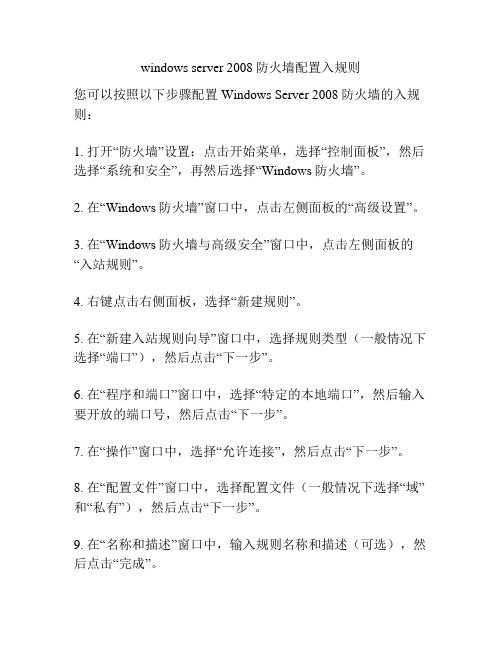
windows server 2008防火墙配置入规则
您可以按照以下步骤配置Windows Server 2008防火墙的入规则:
1. 打开“防火墙”设置:点击开始菜单,选择“控制面板”,然后选择“系统和安全”,再然后选择“Windows防火墙”。
2. 在“Windows防火墙”窗口中,点击左侧面板的“高级设置”。
3. 在“Windows防火墙与高级安全”窗口中,点击左侧面板的“入站规则”。
4. 右键点击右侧面板,选择“新建规则”。
5. 在“新建入站规则向导”窗口中,选择规则类型(一般情况下选择“端口”),然后点击“下一步”。
6. 在“程序和端口”窗口中,选择“特定的本地端口”,然后输入要开放的端口号,然后点击“下一步”。
7. 在“操作”窗口中,选择“允许连接”,然后点击“下一步”。
8. 在“配置文件”窗口中,选择配置文件(一般情况下选择“域”和“私有”),然后点击“下一步”。
9. 在“名称和描述”窗口中,输入规则名称和描述(可选),然后点击“完成”。
经过以上步骤,您就成功配置了Windows Server 2008防火墙的入规则。
请注意,您还可以根据需要添加其他规则,如IP 地址范围、程序路径等。
Windows系统的防火墙设置
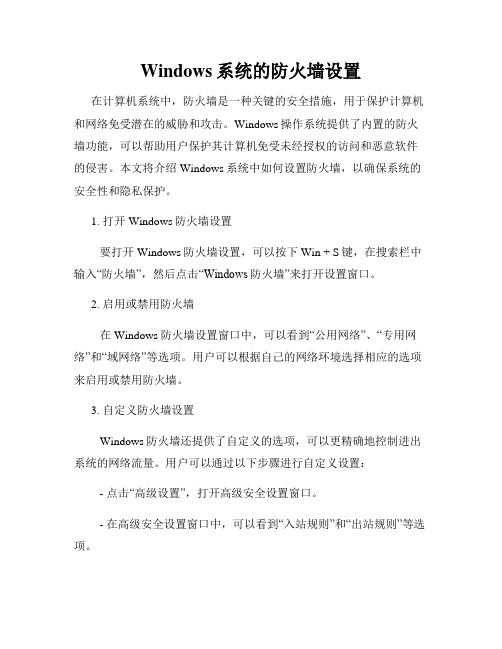
Windows系统的防火墙设置在计算机系统中,防火墙是一种关键的安全措施,用于保护计算机和网络免受潜在的威胁和攻击。
Windows操作系统提供了内置的防火墙功能,可以帮助用户保护其计算机免受未经授权的访问和恶意软件的侵害。
本文将介绍Windows系统中如何设置防火墙,以确保系统的安全性和隐私保护。
1. 打开Windows防火墙设置要打开Windows防火墙设置,可以按下Win + S键,在搜索栏中输入“防火墙”,然后点击“Windows防火墙”来打开设置窗口。
2. 启用或禁用防火墙在Windows防火墙设置窗口中,可以看到“公用网络”、“专用网络”和“域网络”等选项。
用户可以根据自己的网络环境选择相应的选项来启用或禁用防火墙。
3. 自定义防火墙设置Windows防火墙还提供了自定义的选项,可以更精确地控制进出系统的网络流量。
用户可以通过以下步骤进行自定义设置: - 点击“高级设置”,打开高级安全设置窗口。
- 在高级安全设置窗口中,可以看到“入站规则”和“出站规则”等选项。
- 用户可以通过右键点击相应选项,选择“新建规则”来创建新的规则,并根据自己的需求进行设置。
4. 配置防火墙通知Windows防火墙还提供了通知配置选项,可以根据用户的偏好,自定义防火墙的通知行为。
用户可以通过以下步骤进行配置: - 在Windows防火墙设置窗口中,点击“通知设置”。
- 在通知设置窗口中,用户可以选择通知级别,包括“无通知”、“仅显示重要通知”和“显示所有通知”等选项。
5. 更新防火墙规则为了保证防火墙的有效性,用户应定期更新防火墙规则。
Windows操作系统会自动更新防火墙规则,但也可以进行手动更新。
用户可以通过以下步骤进行手动更新:- 在Windows防火墙设置窗口中,点击“更新规则”。
- 系统会自动连接到Microsoft服务器,并下载最新的防火墙规则。
6. 防火墙日志Windows防火墙还提供了防火墙日志功能,用于记录防火墙的活动和事件。
windows server 2008防火墙规则

windows server 2008防火墙规则
Windows Server 2008防火墙规则是用于确保服务器的网络安
全的措施。
以下是一些常见的Windows Server 2008防火墙规则:
1. 允许特定的端口进行通信:可以设置防火墙规则允许特定的端口进行通信,比如HTTP(端口80)、FTP(端口21)等。
2. 阻止特定的端口通信:可以设置防火墙规则阻止特定的端口进行通信,比如关闭FTP(端口21)的访问。
3. 允许特定的应用程序进行通信:可以设置防火墙规则允许特定的应用程序进行通信,比如只允许某个特定的应用程序使用特定的端口进行通信。
4. 阻止特定的应用程序进行通信:可以设置防火墙规则阻止特定的应用程序进行通信,比如阻止某个应用程序使用特定的端口进行通信。
5. 允许特定的IP地址进行通信:可以设置防火墙规则允许特
定的IP地址进行通信,比如只允许特定的IP地址访问服务器。
6. 阻止特定的IP地址进行通信:可以设置防火墙规则阻止特
定的IP地址进行通信,比如阻止某个特定的IP地址访问服务器。
这些是一些常见的Windows Server 2008防火墙规则,具体的
防火墙规则设置需要根据服务器的实际需求和安全策略来确定。
win2008r2防火墙如何设置
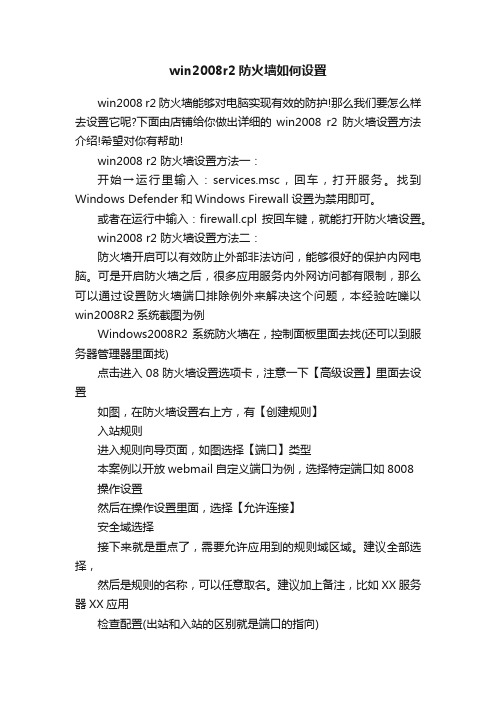
win2008r2防火墙如何设置win2008 r2 防火墙能够对电脑实现有效的防护!那么我们要怎么样去设置它呢?下面由店铺给你做出详细的win2008 r2 防火墙设置方法介绍!希望对你有帮助!win2008 r2 防火墙设置方法一:开始→运行里输入:services.msc,回车,打开服务。
找到Windows Defender和Windows Firewall设置为禁用即可。
或者在运行中输入:firewall.cpl 按回车键,就能打开防火墙设置。
win2008 r2 防火墙设置方法二:防火墙开启可以有效防止外部非法访问,能够很好的保护内网电脑。
可是开启防火墙之后,很多应用服务内外网访问都有限制,那么可以通过设置防火墙端口排除例外来解决这个问题,本经验咗嚛以win2008R2系统截图为例Windows2008R2系统防火墙在,控制面板里面去找(还可以到服务器管理器里面找)点击进入08防火墙设置选项卡,注意一下【高级设置】里面去设置如图,在防火墙设置右上方,有【创建规则】入站规则进入规则向导页面,如图选择【端口】类型本案例以开放webmail自定义端口为例,选择特定端口如8008操作设置然后在操作设置里面,选择【允许连接】安全域选择接下来就是重点了,需要允许应用到的规则域区域。
建议全部选择,然后是规则的名称,可以任意取名。
建议加上备注,比如XX服务器XX应用检查配置(出站和入站的区别就是端口的指向)设置好之后,如图点击入站规则里面查看。
可以看到刚刚的配置设置出站规则出站规则设置方法是一样的,注意一下。
协议类型,有TCP. UDP 你可以选择所有及 ALL类型测试端口设置好服务器防火墙端口开放之后,再内网的还需要在路由器上设置映射。
可以通过站长工具在线测试注意事项以上介绍的是08系统防火墙常规添加规则的方法,当然您也可以直接在网卡TCP/IP里面设置筛选也是一样的效果。
win2008 r2 防火墙设置方法三:1、原则上开启这两个就会达到目标是,远程控制和远程80访问。
Windows2008 R2防火墙和IIS配置

Windows2008 R2注意问题
1、打开SQLserver数据库防火墙
安装完SQLServer2005数据库后需要打开1433端口。
可以直接关闭防火墙,或者将1433端口添加到防火墙列外内。
添加方法:
进入【控制面板】打开【Windows防火墙】进入【高级设置】
左键点击一下【入站规则】再用右键点击选择【新建规则】
选择端口进入下一步
选择TCP 将需要过防火墙的端口填入(SQLServer默认为1433)。
一直下一步到最后取个名称完成即可。
2、安装配置IIS服务。
在安装网管WebService之前必须先安装IIS服务,否则WebService无法进行安装。
安装IIS服务
对【计算机】点击右键选择【管理】
在角色目录中选择添加角色
在服务器角色中将WEB服务器(IIS)选上。
在选择到角色服务将下面的全部勾选上。
点击下一步等待安装完成即可。
打开IIS管理器。
确认程序池已启动
.NET framework版本选择V2.0。
托管管道模式修改称经典。
选择到网站下的Default Web Site 在最右边点击基本配置。
点击连接为选择特定用户点击设置输入超级用户Administrator和密码,点击确定。
配置完后再点击测试设置。
出现结果都√就行了。
再选择高级设置
确认应用程序池使用的是DefaultAppPool 即可。
Windows 2008 和 Windows 7 的防火墙
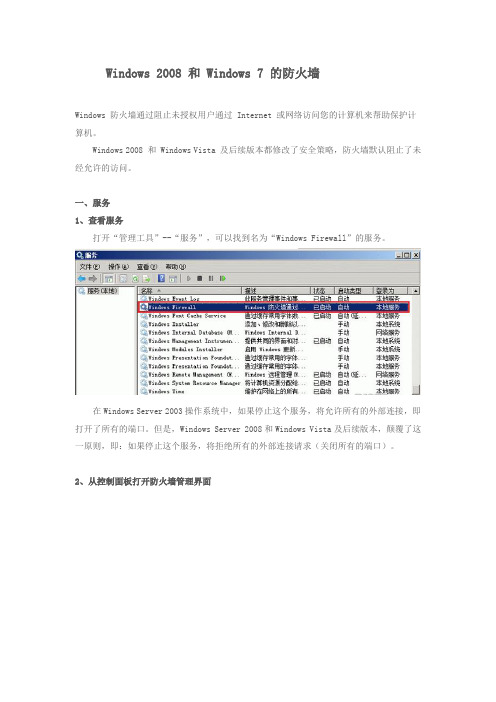
Windows 2008 和 Windows 7 的防火墙Windows 防火墙通过阻止未授权用户通过 Internet 或网络访问您的计算机来帮助保护计算机。
Windows 2008 和 Windows Vista 及后续版本都修改了安全策略,防火墙默认阻止了未经允许的访问。
一、服务1、查看服务打开“管理工具”--“服务”,可以找到名为“Windows Firewall”的服务。
在Windows Server 2003操作系统中,如果停止这个服务,将允许所有的外部连接,即打开了所有的端口。
但是,Windows Server 2008和Windows Vista及后续版本,颠覆了这一原则,即:如果停止这个服务,将拒绝所有的外部连接请求(关闭所有的端口)。
2、从控制面板打开防火墙管理界面3、基本操作(不推荐)在这种“基本模式”下,如果需要允许某些程序通过防火墙,可以针对该应用程序开放其所需的端口。
4、高级安全Windows防火墙(推荐)(1)如果是 Windows Server 2008 操作系统,直接在“管理工具”中打开“高级安全Windows 防火墙”。
(2)如果是Windows 7 操作系统,默认情况下“管理工具”是隐藏的。
可以通过“搜索程序和文件”(超级搜索)功能打开。
(3)通过控制面板也可以打开“高级安全Windows防火墙”。
二、关闭防火墙(不推荐)为了图省事,特别是在测试环境中,如果想关闭防火墙,应该按以下操作。
(请勿停止Windows Firewall服务,不然会禁用所有的入站请求)(1)模式一:基本模式下的操作(2)模式二:高级安全 Windows 防火墙三、为SQL Server 开放端口1. 启用SQL Server默认实例所需的端口SQL Server服务器(默认实例)默认使用TCP1433端口为客户端建立连接,但是在安装SQL Server的过程中并不会自动打开这个端口。
网络操作系统复习题

网络操作系统复习题1、以下对Windows 2008企业版硬件要求的描述中,错误的是()。
(选择1项)a)CPU速度最低1GHz(x86)和1.4GHz(x64),推荐大于2GHzb)内存最低512MB,推荐不少于2GBc)硬盘可用空间不少于4GB,推荐40GB以上d)硬盘可用空间不少于10GB,推荐40GB以上2、在Windows 2008中,添加或删除服务器“功能”(例如telnet)的工具是()。
(选择1项)a)功能与程序b)管理您的服务器c)服务器管理器d)添加或删除程序3、在一台安装了Windows 2008操作系统的计算机上,如果想让用户具有创建共享文件夹的权限,可以把该用户加入()。
(选择1项)a)Administratorsb)Power Usersc)Backup Operatorsd)Print Operators4、Windows Server 2008总共有多少个版本(选择1项)a)2个b)4个c)6个d)8个5、一台系统为Windows Server 2008的域控制器,()能将其活动目录数据库备份到本地磁盘E盘。
(选择1项)a)通过Windows Server Backup备份系统状态到E盘b)利用Ghost备份系统状态到E盘c)复制C:\Windows文件夹到E盘d)利用NTbackup备份系统状态到E盘7、那个命令可以修改系统配置信息、服务信息和启动信息。
(选择1项)a)MSConfig b)ipconfig c)ping d)cmd8、windows Server 2008默认安装的位置是()(选择1项)a)C:\Winntb)C:\Windows 2008c)C:\Windowsd)C:\Windows Server 20089、在Windows 2008系统上,可以通过右击文件夹,选择“共享”来创建共享文件夹,以下()权限级别不属于通过该种方式创建共享应有的权限。
Windows Server 2008 第二单元测试题

第二单元测试题一、填空题(1)Windows Server 2008 中的角色和功能,相当于Windows Server 2003 中的Windows组件,其中重要的组件划分成了角色,不太重要的服务和增加服务器的功能被划分成了功能。
(2)系统变量中,Path 变量定义了系统搜索可执行文件的路径,Windir定义了Windows的目录。
(3)用户配置文件其实是一个文件夹,这个文件夹位于“\Documents and Settings”下,并且以用户名来命名。
(4)通过 MMC,用户可以将常用的管理工具集中到一个窗口界面中,从而通过一个窗口就可以管理不同的管理工具。
(5) 一般情况下,建议用户将显示刷新频率设置为75Hz以上。
(6)Windows Server 2008 系统登录成功后将显示“初始配置任务”窗口,通过此窗口用户可以根据需要对系统进行初始配置,包括3个任务:提供计算机信息、更新服务器、自定义服务器。
(7)页面文件夹的最大值可以设置得越大越好,通常建议将它设置为最小值的2~3倍。
(8)set命令不仅可以显示当前的环境变量,也可以删除和修改变量。
(9)“自定义服务器“包括启用添加角色、添加功能、启用远程桌面、配置Windows防火墙4个方面。
(10)管理员添加功能不会作为服务器的只要功能,但可以增强安装的角色的功能。
(11)如果列表中没有75Hz及其以上的刷新频率,则需要先适当调低显示器分辨率,然后再进行刷新的设置。
(12)MMC由分成两个窗格的窗口组成,左侧窗格为控制台树,显示控制台中可以使用的项目;右侧窗格则列出左侧项目的详细信息和有个功能,包括网页、图形、图表、表格和列。
二、选择题(1)在Windows Server 2008 系统中,如果要输入DOS命令,则在“运行”对话框中输入(A)。
A . CMDB . MMC C . AUTOEXED . TTY(2)Windows Server 2008 系统安装时生成的 Documents and Settings、Windows 以及Windows\System32文件夹是不能随意更改的,因为它们是(D)A . Windows的桌面B . Windows正常运行时所必需的应用软件文件夹C . Windows 正常运行时所必需的用户文件夹D . Windows正常运行时所必需的系统文件夹(3)启用Windows自动更新和反馈功能,不能进行手动配置设置的是(C)A . Windows自动更新B . Windows错误报告C . Windows激活D . 客户体验改善计划(4)远程桌面被启用后,服务器操作系统被打开的端口为(B)A . 80B . 3389C . 8080D . 1024(5) 公司搭建了Windows 2008域,管理员创建了“yanfa”、“xiaoshou”两个OU,研发部员工账户与计算机都在“yanfa”OU中,而销售部员工账户在“xiaoshou”OU中。
WINDOWS 2008防火墙设置

关于防火墙端口的开放设置:操作系统:WINDOW 2008金蝶:K3 13.0,数据库:sql20051、金蝶系统的DCOM 建议端口范围默认情况下K/3 中间层的COM+组件包是调用随机端口,如果中间层服务器上安装了防火墙,则有可能因为防火墙的设置导致客户端无法与中间层通过,此时我们需要先将中间层的COM+组件包固定在某一个端口范围范围,然后在防火墙中开放此端口范围,这样客户端就不会因防火墙的影响无法打开K/3。
一般情况下建议将COM+的端口范围限在4000-4050 范围。
接下来以Windows Server 2003 为例进行设置:步骤1:单击【开始】→【设置】→【控制面板】→【管理工具】→【组件服务】弹出组件服务窗口,展开至如图-5 所示界面,在“我的电脑”上单击鼠标右键,选择【属性(R)】按钮,在弹出的窗口中选择【默认协议】页签选项,如图-6 所示。
金蝶软件(中国)有限公司客户服务中心第 5 页共14 页金蝶知识库文档图-5 组件服务窗口图-6 默认协议窗口步骤2:单击图-6 中【属性】按钮,弹出如图-7 所示界面,单击【添加】按钮,然后金蝶软件(中国)有限公司客户服务中心第 6 页共14 页金蝶知识库文档输入端口范围,如图-8 所示。
图-7 COM Internet服务属性窗口图-8 添加商品范围端口2、Windows 2008系统防火墙的设置Windows 2008 防火墙开放4000-4050端口在Windows2008 安装金蝶K3 13.0,需要开放4000-4050端口。
点击 ---〉服务器管理器,防火墙配置因为防火墙默认配置是阻止与规则不匹配的入站连接。
允许与规则不匹配的出站连接。
所以,只需要修改入站连接。
添加新规则:参考 80 端口,万维网服务(HTTP 流入量)对于 Internet 信息服务(IIS)允许 HTTP 通信的入站规则[TCP 80]可以在批量输入4000-4051等端口。
配置windowsserver2008防火墙的方法

配置windows server2008防火墙的方法Windows 防火墙结合了主机防火墙和IPSec。
与边界防火墙不同,具有高级安全性的Windows 防火墙在每台运行此版本Windows 的计算机上运行,并对可能穿越边界网络或源于组织内部的网络攻击提供本地保护。
下面是店铺收集整理的配置windows server 2008防火墙的方法,希望对大家有帮助~~配置windows server 2008防火墙的方法打开控制面板,点击windows 防火墙防火墙的主页面里列出防火寺的基本状态。
点击“启用或关闭windows防火墙”可以配置防火墙选项在常规菜单里可以开户或关闭windows防火墙。
启用防火墙下有个“阻止所有传入连接”设置如果打上勾,是在你使用的网络不确定安全时启用,例如,以前一直是在局域网里运行的,现在有需要连接到互联网,而且要访问一些未确定安全的网络,此时建议把这个选项选上,其它时间不建议选择,因为一旦这个选项打上,则很多需要上传到服务器的信息都会给屏蔽,这会造成某些应用无法使用接着配置例外选项,所谓例外指的是防火墙对这些例外的应用程序使用的端口或者自行添加的端口不进行阻止,直接放行,适合于已知安全的应用,如杀软,公司应用以及windows相关组件的设置。
点击“添加程序”,系统列出已安装的应用程序,选择需要添加成例外的应用程序,点击确认即可添加成windows防火墙例外程序。
“更改范围”选项里可以设置更具体的选项,如对某些计算机,某个网段进行放行,其它规则外阻止。
这一点是不是很强大,如果一套公司应用程序只适合内网同事来登陆,那么把它设置成只适合内网的话,则系统能够对外网的访问进行拦截。
点击例外菜单下“添加端口”可添加自己所需要放行的端口,如tomcat运行时默认8080端口,可以填入tomcat及端口号8080,那么系统将对8080端口进行放行点击高级菜单,这里可以配置防火墙保护哪些网卡通讯的数据。
Windows Server 2008防火墙如何配置
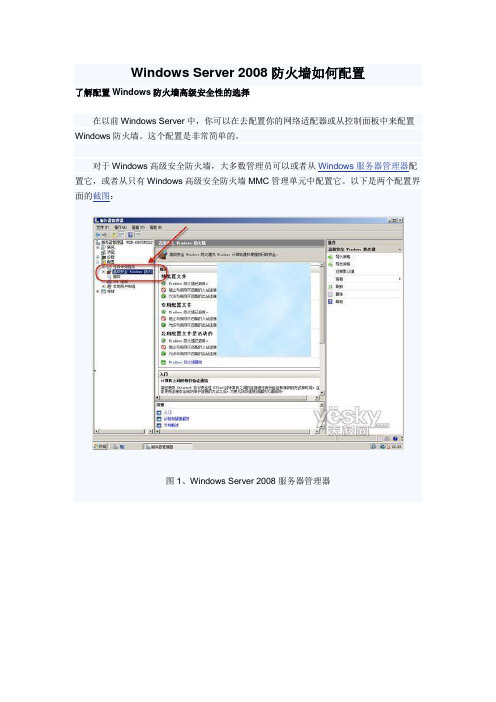
Windows Server 2008防火墙如何配置了解配置Windows防火墙高级安全性的选择在以前Windows Server中,你可以在去配置你的网络适配器或从控制面板中来配置Windows防火墙。
这个配置是非常简单的。
对于Windows高级安全防火墙,大多数管理员可以或者从Windows服务器管理器配置它,或者从只有Windows高级安全防火墙MMC管理单元中配置它。
以下是两个配置界面的截图:图1、Windows Server 2008服务器管理器图2、Windows 2008高级安全防火墙管理控制台我发现启动这个Windows高级安全防火墙的最简单最快速的方法是,在开始菜单的搜索框中键入…防火墙‟,如下图:图3、快速启动Windows 2008高级安全防火墙管理控制台的方法另外,你还可以用配置网络组件设置的命令行工具Netsh来配置Windows高级安全防火墙。
使用netshadvfirewall可以创建脚本,以便自动同时为IPv4和IPv6流量配置一组具有高级安全性的Windows防火墙设置。
还可以使用netshadvfirewall命令显示具有高级安全性的Windows防火墙的配置和状态。
了解配置Windows防火墙高级安全性的选择在以前Windows Server中,你可以在去配置你的网络适配器或从控制面板中来配置Windows防火墙。
这个配置是非常简单的。
对于Windows高级安全防火墙,大多数管理员可以或者从Windows服务器管理器配置它,或者从只有Windows高级安全防火墙MMC管理单元中配置它。
以下是两个配置界面的截图:图1、Windows Server 2008服务器管理器图2、Windows 2008高级安全防火墙管理控制台我发现启动这个Windows高级安全防火墙的最简单最快速的方法是,在开始菜单的搜索框中键入…防火墙‟,如下图:图3、快速启动Windows 2008高级安全防火墙管理控制台的方法另外,你还可以用配置网络组件设置的命令行工具Netsh来配置Windows高级安全防火墙。
windowsserver2008如何设置防火墙
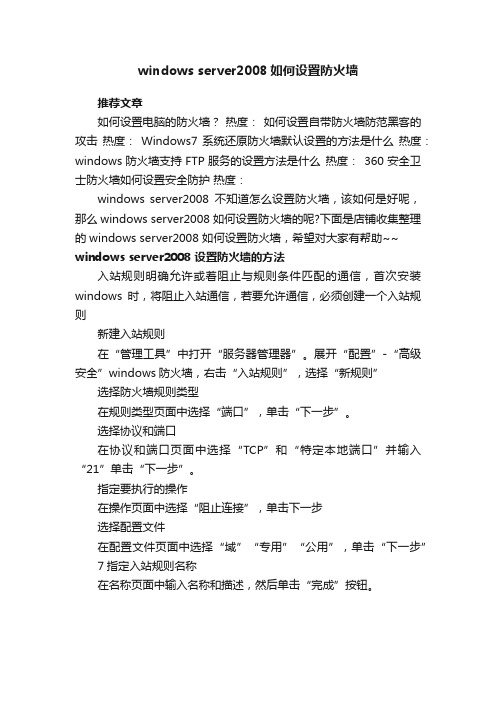
windows server2008如何设置防火墙
推荐文章
如何设置电脑的防火墙?热度:如何设置自带防火墙防范黑客的攻击热度:Windows7系统还原防火墙默认设置的方法是什么热度:windows防火墙支持FTP服务的设置方法是什么热度:360安全卫士防火墙如何设置安全防护热度:
windows server2008不知道怎么设置防火墙,该如何是好呢,那么windows server2008 如何设置防火墙的呢?下面是店铺收集整理的windows server2008 如何设置防火墙,希望对大家有帮助~~ windows server2008 设置防火墙的方法
入站规则明确允许或着阻止与规则条件匹配的通信,首次安装windows时,将阻止入站通信,若要允许通信,必须创建一个入站规则
新建入站规则
在“管理工具”中打开“服务器管理器”。
展开“配置”-“高级安全”windows防火墙,右击“入站规则”,选择“新规则”
选择防火墙规则类型
在规则类型页面中选择“端口”,单击“下一步”。
选择协议和端口
在协议和端口页面中选择“TCP”和“特定本地端口”并输入“21”单击“下一步”。
指定要执行的操作
在操作页面中选择“阻止连接”,单击下一步
选择配置文件
在配置文件页面中选择“域”“专用”“公用”,单击“下一步”
7指定入站规则名称
在名称页面中输入名称和描述,然后单击“完成”按钮。
windows server2008 如何设置防火墙。
Windows2008防火墙无法打开
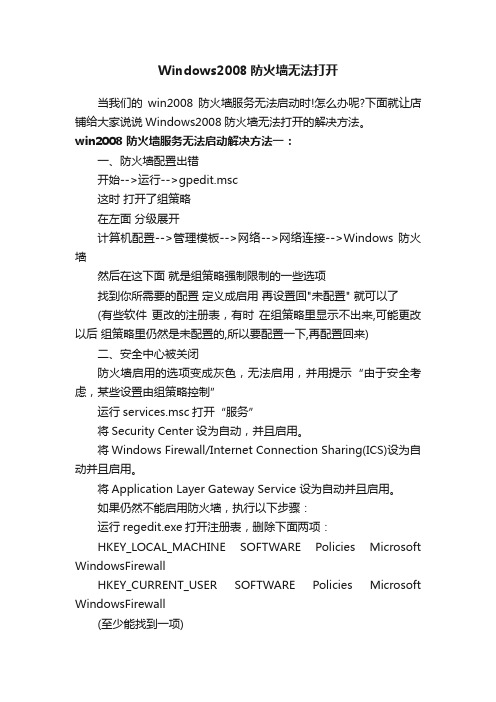
Windows2008防火墙无法打开当我们的win2008防火墙服务无法启动时!怎么办呢?下面就让店铺给大家说说Windows2008防火墙无法打开的解决方法。
win2008 防火墙服务无法启动解决方法一:一、防火墙配置出错开始-->运行-->gpedit.msc这时打开了组策略在左面分级展开计算机配置-->管理模板-->网络-->网络连接-->Windows 防火墙然后在这下面就是组策略强制限制的一些选项找到你所需要的配置定义成启用再设置回"未配置" 就可以了(有些软件更改的注册表,有时在组策略里显示不出来,可能更改以后组策略里仍然是未配置的,所以要配置一下,再配置回来)二、安全中心被关闭防火墙启用的选项变成灰色,无法启用,并用提示“由于安全考虑,某些设置由组策略控制”运行services.msc打开“服务”将Security Center设为自动,并且启用。
将Windows Firewall/Internet Connection Sharing(ICS)设为自动并且启用。
将Application Layer Gateway Service 设为自动并且启用。
如果仍然不能启用防火墙,执行以下步骤:运行regedit.exe打开注册表,删除下面两项:HKEY_LOCAL_MACHINE SOFTWARE Policies Microsoft WindowsFirewallHKEY_CURRENT_USER SOFTWARE Policies Microsoft WindowsFirewall(至少能找到一项)在服务中重启Windows Firewall/Internet Connection Sharing(ICS)如果继续提示“由于安全考虑,某些设置由组策略控制”,不会影响使用。
三、系统文件丢失由于SharedAccess.reg文件丢失或损坏,SharedAccess.reg文件代表了Windows防火墙服务。
win2008防火墙高级篇

添加程序
添加端口
高级设置
“还原为默认值”按钮,则会把Windows防火墙的设置复原,通常情 况下,已经安装的角色或者功能还是可以被正常访问(即还在例外中 ),而从安装Windows Server 2008后再配置的其它防火墙配置将丢 失。
16.2 高级安全Windows防火墙
16.2.1 高级安全Windows防火墙的使用
添加入站规则
默认时,系统已经创建了许多预定义的规则 右击规则,可以启用、禁止、删除规则。
添加入站规则
添加入站规则
添加入站规则
添加入站规则
添加入站规则
添加入站规则
添加入站规则
添加入站规则
添加入站规则
添加入站规则
添加入站规则
添加入站规则
16.2.2 防火墙配置实例
要启用防火墙保障服务器的安全,同时要保证服务能被正 常访问,需要在两者之间取得一个平衡。 启用防火墙后,需要充分考虑服务器所承担的角色和功能 ,把角色和功能所对应的程序或者端口设置为例外,这是 一件不容易的事,好在Windows Server 2008已经考虑到 这一点,通常在安装角色和功能时,会自动创建并启用相 应的预定义规则组。 作为管理员,还是应该清楚这些角色和功能是在使用TCP 、UDP或者其它什么协议?端口号是什么?是运行哪个程 序?
高级设置还原为默认值按钮则会把windows防火墙的设置复原通常情况下已经安装的角色或者功能还是可以被正常访问即还在例外中而从安装windowsserver2008后再配置的其它防火墙配置将丢集成电路是采用半导体制作工艺在一块较小的单晶硅片上制作上许多晶体管及电阻器电容器等元器件按照多层布线或遂道布线的方法将元器件组合成完整的电子电路因其管脚非常密集所以非常容易造成虚焊
用好Win2008自带防火墙有效保护服务器安全
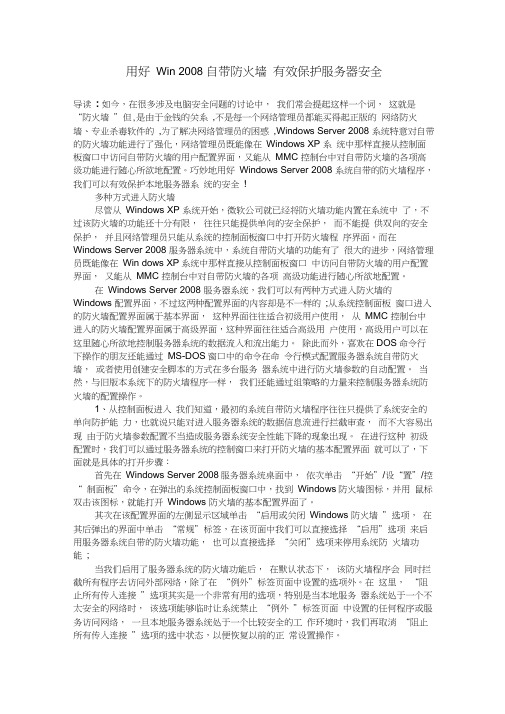
用好Win 2008 自带防火墙有效保护服务器安全导读: 如今,在很多涉及电脑安全问题的讨论中,我们常会提起这样一个词,这就是“防火墙”但,是由于金钱的关系,不是每一个网络管理员都能买得起正版的网络防火墙、专业杀毒软件的,为了解决网络管理员的困惑,Windows Server 2008 系统特意对自带的防火墙功能进行了强化,网络管理员既能像在Windows XP 系统中那样直接从控制面板窗口中访问自带防火墙的用户配置界面,又能从MMC 控制台中对自带防火墙的各项高级功能进行随心所欲地配置。
巧妙地用好Windows Server 2008 系统自带的防火墙程序,我们可以有效保护本地服务器系统的安全!多种方式进入防火墙尽管从Windows XP 系统开始,微软公司就已经将防火墙功能内置在系统中了,不过该防火墙的功能还十分有限,往往只能提供单向的安全保护,而不能提供双向的安全保护,并且网络管理员只能从系统的控制面板窗口中打开防火墙程序界面。
而在Windows Server 2008 服务器系统中,系统自带防火墙的功能有了很大的进步,网络管理员既能像在Win dows XP系统中那样直接从控制面板窗口中访问自带防火墙的用户配置界面,又能从MMC 控制台中对自带防火墙的各项高级功能进行随心所欲地配置。
在Windows Server 2008 服务器系统,我们可以有两种方式进入防火墙的Windows 配置界面,不过这两种配置界面的内容却是不一样的;从系统控制面板窗口进入的防火墙配置界面属于基本界面,这种界面往往适合初级用户使用,从MMC 控制台中进入的防火墙配置界面属于高级界面,这种界面往往适合高级用户使用,高级用户可以在这里随心所欲地控制服务器系统的数据流入和流出能力。
除此而外,喜欢在DOS命令行下操作的朋友还能通过MS-DOS窗口中的命令在命令行模式配置服务器系统自带防火墙,或者使用创建安全脚本的方式在多台服务器系统中进行防火墙参数的自动配置。
- 1、下载文档前请自行甄别文档内容的完整性,平台不提供额外的编辑、内容补充、找答案等附加服务。
- 2、"仅部分预览"的文档,不可在线预览部分如存在完整性等问题,可反馈申请退款(可完整预览的文档不适用该条件!)。
- 3、如文档侵犯您的权益,请联系客服反馈,我们会尽快为您处理(人工客服工作时间:9:00-18:30)。
微软的Windows Server 2003中防火墙的功能如此之简陋,让很多系统管理员将其视为鸡肋,它一直是一个简单的、仅支持入站防护、基于主机的状态防火墙。
而随着Windows Server 2008的日渐向我们走近,其内置的防火墙功能得到了巨大的改进。
下面让我们一起来看一下这个新的高级防火墙将如何帮助我们防护系统,以及如何使用管理控制台单元来配置它。
为什么你应该使用这个Windows的基于主机的防火墙?今天许多公司正在使用外置安全硬件的方式来加固它们的网络。
这意味着,它们使用防火墙和入侵保护系统在它们的网络周围建立起了一道铜墙铁壁,保护它们自然免受互联网上恶意攻击者的入侵。
但是,如果一个攻击者能够攻破外围的防线,从而获得对内部网络的访问,将只有Windows认证安全来阻止他们来访问公司最有价值的资产-它们的数据。
这是因为大多数 IT人士没有使用基于主机的防火墙来加固他们的服务器的安全。
为什么会出现这样的情况呢?因为多数IT人士认为,部署基于主机的防火墙所带来的麻烦要大于它们带来的价值。
我希望在您读完这篇文章后,能够花一点时间来考虑Windows这个基于主机的防火墙。
在Windows Server 2008中,这个基于主机的防火墙被内置在Windows中,已经被预先安装,与前面版本相比具有更多功能,而且更容易配置。
它是加固一个关键的基础服务器的最好方法之一。
具有高级安全性的 Windows 防火墙结合了主机防火墙和IPSec.与边界防火墙不同,具有高级安全性的 Windows 防火墙在每台运行此版本 Windows 的计算机上运行,并对可能穿越边界网络或源于组织内部的网络攻击提供本地保护。
它还提供计算机到计算机的连接安全,使您可以对通信要求身份验证和数据保护。
那么,这个Windows Server高级防火墙可以为你做什么,你又该如何配置它?让我们继续看下去。
新防火墙具备的功能及对你的帮助这个Windows Server 2008中的内置防火墙现在“高级”了。
这不仅仅是我说它高级,微软现在已经将其称为高级安全Windows防火墙(简称WFAS)。
以下是可以证明它这个新名字的新功能:1、新的图形化界面。
现在通过一个管理控制台单元来配置这个高级防火墙。
2、双向保护。
对出站、入站通信进行过滤。
3、与IPSEC更好的配合。
具有高级安全性的Windows防火墙将 Windows防火墙功能和Internet 协议安全(IPSec)集成到一个控制台中。
使用这些高级选项可以按照环境所需的方式配置密钥交换、数据保护(完整性和加密)以及身份验证设置。
4、高级规则配置。
你可以针对Windows Server上的各种对象创建防火墙规则,配置防火墙规则以确定阻止还是允许流量通过具有高级安全性的Windows防火墙。
传入数据包到达计算机时,具有高级安全性的Windows防火墙检查该数据包,并确定它是否符合防火墙规则中指定的标准。
如果数据包与规则中的标准匹配,则具有高级安全性的Windows防火墙执行规则中指定的操作,即阻止连接或允许连接。
如果数据包与规则中的标准不匹配,则具有高级安全性的Windows防火墙丢弃该数据包,并在防火墙日志文件中创建条目(如果启用了日志记录)。
对规则进行配置时,可以从各种标准中进行选择:例如应用程序名称、系统服务名称、TCP端口、UDP端口、本地IP地址、远程IP地址、配置文件、接口类型(如网络适配器)、用户、用户组、计算机、计算机组、协议、ICMP类型等。
规则中的标准添加在一起;添加的标准越多,具有高级安全性的Windows防火墙匹配传入流量就越精细。
通过增加双向防护功能、一个更好的图形界面和高级的规则配置,这个高级安全Windows 防火墙正在变得和传统的基于主机的防火墙一样强大,例如ZoneAlarm Pro等。
我知道任何服务器管理员在使用一个基于主机的防火墙时首先想到的是:它是否会影响这个关键服务器基础应用的正常工作?然而对于任何安全措施这都是一个可能存在的问题,Windows 2008高级安全防火墙会自动的为添加到这个服务器的任何新角色自动配置新的规则。
但是,如果你在你的服务器上运行一个非微软的应用程序,而且它需要入站网络连接的话,你将必须根据通信的类型来创建一个新的规则。
通过使用这个高级防火墙,你可以更好的加固你的服务器以免遭攻击,让你的服务器不被利用去攻击别人,以及真正确定什么数据在进出你的服务器。
下面让我们看一下如何来实现这些目的。
了解配置Windows防火墙高级安全性的选择在以前Windows Server中,你可以在去配置你的网络适配器或从控制面板中来配置Windows防火墙。
这个配置是非常简单的。
对于Windows高级安全防火墙,大多数管理员可以或者从Windows服务器管理器配置它,或者从只有Windows高级安全防火墙MMC管理单元中配置它。
我发现启动这个Windows高级安全防火墙的最简单最快速的方法是,在开始菜单的搜索框中键入‘防火墙’快速启动Windows 2008高级安全防火墙管理控制台的方法另外,你还可以用配置网络组件设置的命令行工具Netsh来配置Windows高级安全防火墙。
使用 netsh advfirewall可以创建脚本,以便自动同时为IPv4和IPv6流量配置一组具有高级安全性的Windows防火墙设置。
还可以使用netsh advfirewall命令显示具有高级安全性的Windows防火墙的配置和状态。
使用新的Windows高级安全防火墙MMC管理单元能配置什么?由于使用这个新的防火墙管理控制台你可以配置如此众多的功能,我不可能面面俱道的提到它们。
如果你曾经看过Windows 2003内置防火墙的配置图形界面,你会迅速的发现在这个新的Windows高级安全防火墙中躲了如此众多的选项。
下面让我选其中一些最常用的功能来介绍给大家。
默认情况下,当你第一次进入Windows高级安全防火墙管理控制台的时候,你将看到Windows高级安全防火墙默认开启,并且阻挡不匹配入站规则的入站连接。
此外,这个新的出站防火墙默认被关闭。
你将注意的其他事情是,这个Windows高级安全防火墙还有多个配置文件供用户选择。
在Windows 2008高级安全防火墙中提供的配置文件在这个Windows高级安全防火墙中有一个域配置文件、专用配置文件和公用配置文件。
配置文件是一种分组设置的方法,如防火墙规则和连接安全规则,根据计算机连接的位置将其应用于该计算机。
例如根据你的计算机是在企业局域网中还是在本地咖啡店中。
在我看来,在我们讨论过的Windows 2008高级安全防火墙的所有改进中,意义最重大的改进当属更复杂的防火墙规则。
看一下在Windows Server 2003防火墙增加一个例外的选项.Windows 2003 Server防火墙例外窗口再来对比一下Windows 2008 Server中的配置窗口。
Windows 2008 Server高级防火墙例外设置窗口注意协议和端口标签只是这个多标签窗口中的一小部分。
你还可以将规则应用到用户及计算机、程序和服务以及IP地址范围。
通过这种复杂的防火墙规则配置,微软已经将Windows 高级安全防火墙朝着微软的IAS Server发展。
Windows高级安全防火墙所提供的默认规则的数量也是令人吃惊的。
在Windows 2003 Server中,只有三个默认的例外规则。
而Windows 2008高级安全防火墙提供了大约90个默认入站防火墙规则和至少40个默认外出规则。
Windows 2008 Server高级防火墙默认入站规则那么你如何使用这个新的Windows高级防火墙创建一个规则呢?让我们接下来看一下。
如何创建一个定制的入站规则?假如说你已经在你的Windows 2008 Server上安装了Windows版的Apache网站服务器。
如果你已经使用了Windows内置的IIS网站服务器,这个端口自动会为你打开。
但是,由于你现在使用一个来自第三方的网站服务器,而且你打开了入站防火墙,你必须手动的打开这个窗口。
以下是步骤:·识别你要屏蔽的协议-在我们的例子中,它是TCP/IP(与之对应的则是UDP/IP或ICMP)。
·识别源IP地址、源端口号、目的IP地址和目的端口。
我们进行的Web通信是来自于任何IP地址和任何端口号并流向这个服务器80端口的数据通信。
(注意,你可以为一个特定的程序创建一条规则,诸如这儿的apache HTTP服务器)。
·打开Windows高级安全防火墙管理控制台。
·增加规则-点击在Windows高级安全防火墙MMC中的新建规则按钮,开始启动新规则的向导。
( www.)Windows 2008 Server高级防火墙管理控制台-新建规则按钮·为一个端口选择你想要创建的规则。
·配置协议及端口号-选择默认的TCP协议,并输入80作为端口,然后点击下一步。
·选择默认的“允许连接”并点击下一步。
·选择默认的应用这条规则到所有配置文件,并点击下一步。
·给这个规则起一个名字,然后点击下一步。
创建规则后的Windows 2008 Server高级防火墙管理控制台经过我测试,当不启用这个规则的时候,我最近安装的Apache网站服务器不能正常工作。
但是,创建了这个规则后,它可以正常工作了!结论:大有改进值得一试具有防火墙配置文件、复杂的规则设置和原先30倍数量的默认规则,还有本文中未提到很多高级安全功能,Windows 2008 Server高级安全防火墙的确名副其实,真正是一个微软所说的高级防火墙。
我相信这个内置、免费、高级的基于主机的防火墙将确保Windows Server 未来变得更加安全。
但是,如果你不使用它,它不会对你有任何帮助。
因此我希望你今天就来体验一下这个新的Windows高级防火墙。
